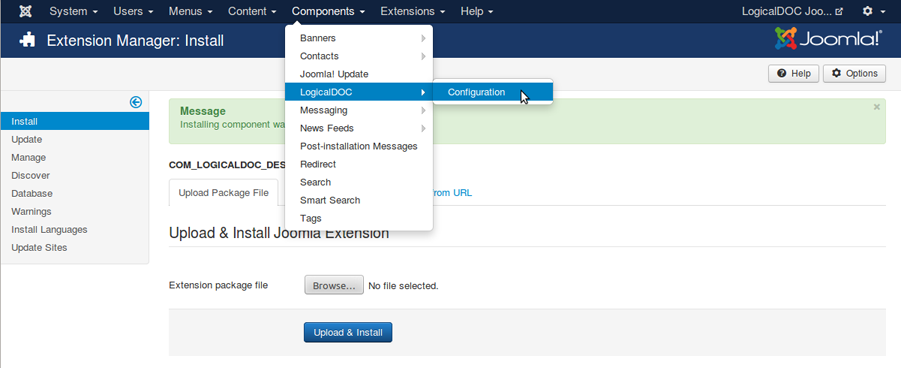LogicalDOC Joomla Explorer: Difference between revisions
No edit summary |
No edit summary |
||
| Line 9: | Line 9: | ||
Login into Joomla administration and '''register LogicalDOC Joomla explorer''' extension. | Login into Joomla administration and '''register LogicalDOC Joomla explorer''' extension. | ||
[[File:LDJe-01-install.png|center|alt | [[File:LDJe-01-install.png|center|alt Component installation]] | ||
== Configuration == | == Configuration == | ||
Open LogicalDOC '''Configuration''' menu option into menu components. | Open LogicalDOC '''Configuration''' menu option into menu components. | ||
[[File: | [[File:LDJe-02-configuration.png|alt Configuration manager]] | ||
Revision as of 16:58, 4 May 2015
LogicalDOC integrates with Joomla which allows to browse LogicalDOC repository.
Download Version 1.0.2
Installation
Login into Joomla administration and register LogicalDOC Joomla explorer extension.
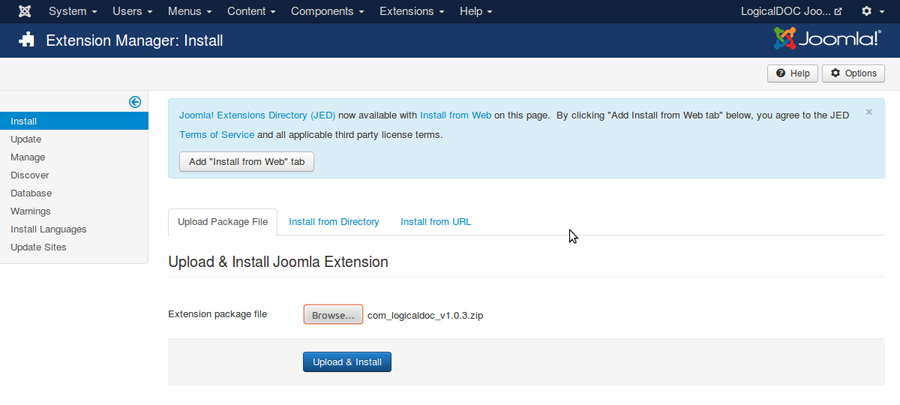
Configuration
Open LogicalDOC Configuration menu option into menu components.
Add new LogicalDOC connection.
Fill form parameters:
- LogicalDOC user credentials;
- Indicate Public or Private access ( in case you choose private a password is requested )
Configure visible columns
Test connection.
Go to Joomla menu administration.
- Add new menu.
- Select LogicalDOC file Browser menu type.
- Set the menu name
- Go to configuration parameteres and select from the list the LogicalDOC configuration to be showed in this menu option.
Joomla explorer
Public table
Private table
To access a private section (protected) is needed to introduce password.
If password is correct the user is enabled to browse across LogicalDOC repository.
Search
There're two kind of search, simple and advanced. In search simple only can search by content.
In search results is shown documents which can downloaded.
In advanced search there're several search form elements name, content, mime type among other options.
In search results can be shown folders and documents.